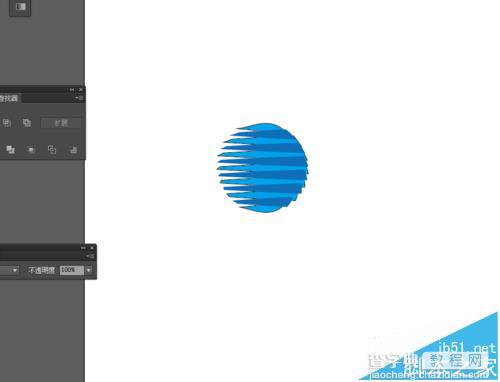Ai怎么绘制淡蓝色条纹圆球的图标?
发布时间:2016-12-24 来源:查字典编辑
摘要:Ai简单绘制彩色圆球的图标1、在Ai软件中,新建一个800*800的文档,选择椭圆工具,按住shift画一个正圆图形,如图所示2、然后选择矩...
Ai简单绘制彩色圆球的图标
1、在Ai软件中,新建一个800*800的文档,选择椭圆工具,按住shift画一个正圆图形,如图所示
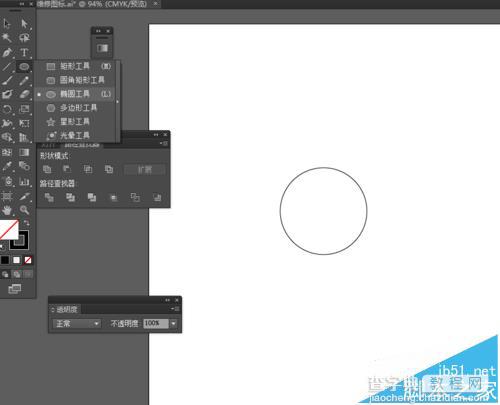
2、然后选择矩形工具,画多个矩形,如图所示
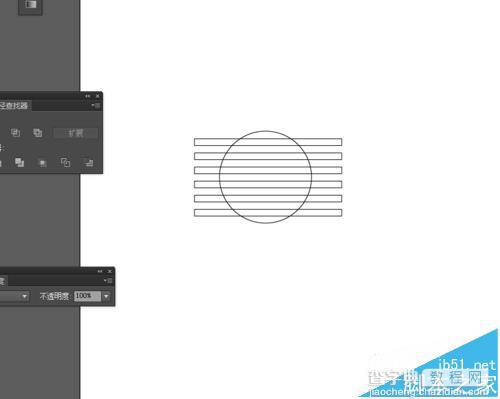
3、接着选择矩形和圆形到窗口—路径查找器—点击分割,如图所示
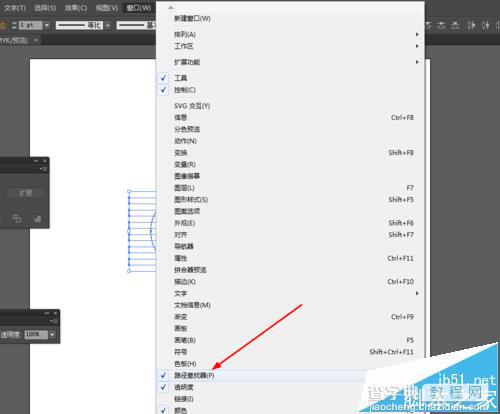
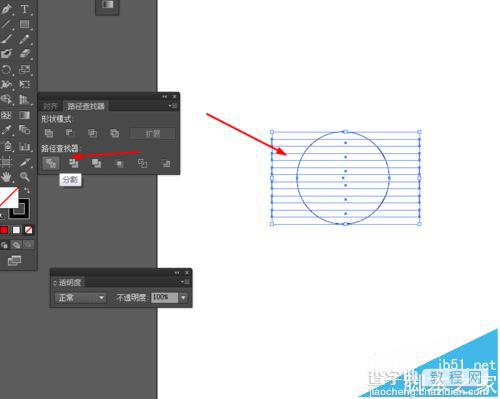
4、点击图形右键取消编组,把多余的图形删除掉,并给分割后的图形填充颜色,如图所示
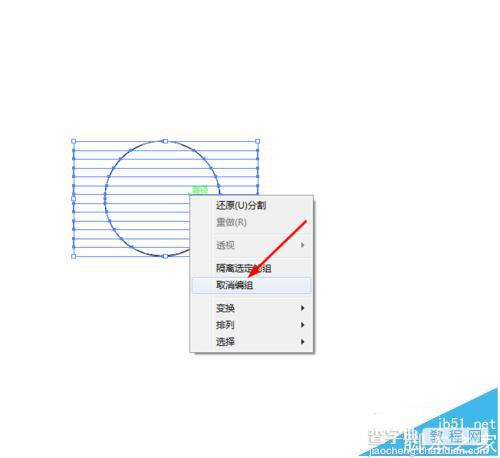
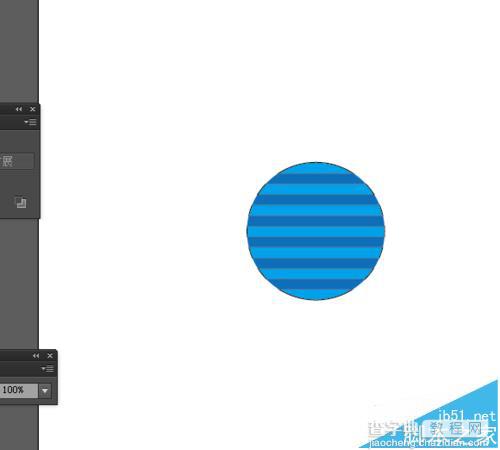
5、最后选中圆形到效果—变形—凸出,如图所示
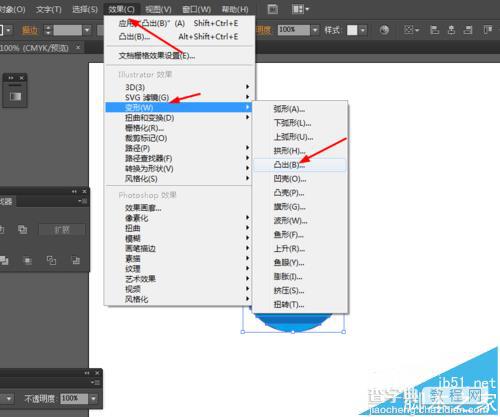

6、效果如下图所示